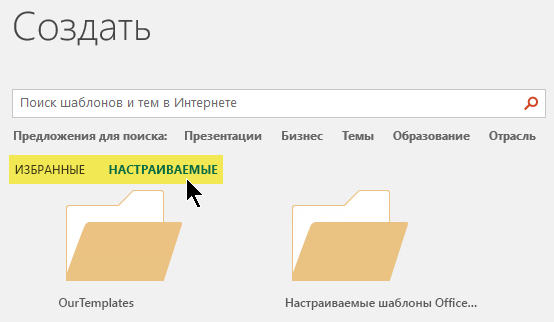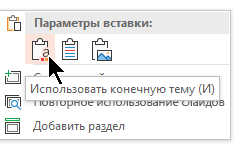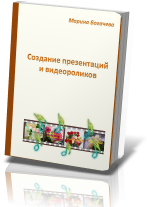Как сделать красивую смену слайдов
Привет, друзья! Сегодня будем учиться настраивать переходы в презентации. Что такое «переходы»? В Power Point переходы — это обычное пролистывание слайдов в процессе показа. Этому будет посвящена в основном сегодняшняя статья. Почему нужно уметь настраивать переходы? При правильной настройке мы свяжем между собой самый разный контент.
Переходами еще называют особые анимационные эффекты, которые настраиваются и демонстрируются в процессе перелистывания. Эффекты перехода на другой слайд настраивают самые разные — выскакивание, проявление, слайды могут трескаться, рассыпаться и так далее. Эти настройки так же мы сегодня увидим, как они работают. И настраиваются они легко.
Настраиваем переходы на слайд по одному щелчку
Самое обычное дело — это когда презентация настроена так, что переходы между слайдами настроены по щелчку мыши. То есть вы в нужный момент сами переходите на другой слайд, кликнув по нему мышкой. Настройки можно делать перейдя в меню на вкладку «Переходы»:
Панель инструментов состоит из двух частей. В левой части панель анимационных эффектов. Если ее раскрыть, то мы увидим, что они разделены на простые, сложные, и с динамическим содержимым.
В правой части панели «Переходы» находятся настройки непосредственно перелистывания. Здесь и можно настроить переходы по щелчку мыши:
Давайте подробнее их разберем. Настройка по щелчку устанавливается здесь:
Можно настраивать и звуковые эффекты при переходе со слайда на слайд. При этом можно настраивать длительность эффектов. По умолчанию стоит 2 секунды.
Переходы по щелчку и визуальные эффекты перехода можно настраивать как только для одного слайда, так и для всех слайдов презентации. Для того, чтобы эффекты перехода были одинаковы на всех слайдах нужно после того как сделали настойки нажать на кнопку «Применить ко всем:
Как сделать автоматический переход на следующий слайд Power Point по времени?
Если ваша презентация комментироваться не будет в процессе показа, можно настроить ее на автоматический переход между слайдами по времени. Для этого убираем галочку «По щелчку» и ставим «После»:
Экспериментируем с длительностью; устанавливаем время в секундах или минутах по истечении которого произойдет перелистывание. Можно нажимать на кнопку «Просмотр» для того, чтобы понять, что и как будет выглядеть при показе:
Какие эффекты перехода бывают, и как настроить переходы по щелчку или автоматически по времени — смотрим на видео:
Делаем переход на другой слайд по гиперссылке и обратно
Предыдущие способы — самые легкие и простые. Но иногда в презентацию необходимо включить некоторые документы, например в формате Word или Excel. Может возникнуть ситуация, когда нужно в показ включить некоторые слайды из другой презентации, потом вернутся обратно. Об этом я уже рассказывал в этой статье. Для всех этих ситуаций есть универсальный способ — переход по гиперссылке.
Давайте попробуем включить в презентацию какие-нибудь документы. У меня есть один прайс лист в формате Excel. Если нужно будет, я его смогу продемонстрировать. Сначала я выделю нужный объект на слайде с которого будет переход, и только тогда перехожу на вкладку «Вставка»:
Для вставки ссылки выберем заголовок. Только вставим туда красивую стрелку (фигуру). Сделаем ей такой же фон как и на слайде. Потом, если щелкну по стрелке, то переход будет на документ Excel. Если щелкну просто так мышью, то переход будет на следующий слайд презентации. В процессе показа мы получаем таким образом свободу действий. Вы можете вставить для гиперссылки любой объект на слайде. Далее, нас интересует вкладка «Действие». Кликаем на нее, и настраиваем гиперссылку на другой файл, как на рисунке:
Далее в проводнике выбираем нужный файл:
Обратите внимание, что в этой настройке можно сделать и звуковой эффект перехода, а так же настроить выделение.
А в документе Excel так же сделаем ссылку, но уже обратно на нашу презентацию. Все делаем в документе Excel аналогично. Сначала выделяем текст, в котором будет наша ссылка. Затем переходим в меню «Вставка», ищем «Гиперссылка.» Указываем тип ссылки (на файл) и ищем нашу презентацию в проводнике:
Мы связали два разных документа. Однако, если мы перейдем по только что созданной ссылке (из документа) мы попадем на первый лист нашей презентации. Это не хорошо. Поэтому, чтобы вернутся обратно на нужный слайд, предлагаю поступать так. Нужно наш нужный слайд сохранить отдельно в виде нового документа- презентации. А с этого слайда настроить аналогичным образом переходы на предыдущие и на следующие слайды нашей основной презентации. Читаем далее.
Как в презентации добавить переход на другой слайд с помощью управляющих кнопок?
Итак, я удалил все слайды из документа кроме нужного и сохранил этот слайд как отдельную презентацию. Теперь можно сделать кнопки для перехода. Это очень просто. Вставляем какие-нибудь фигуры в нужное место слайда. Для этого идем во вкладку «Вставка», «Фигуры»:
При добавлении кнопок мы сразу получим окно, в котором нужно настраивать действия по переходу на другой документ. Тем они и хороши. Но вот о чем я еще не рассказал- можно ведь настраивать переходы не только по щелчку, но и просто по наведению мыши на объект. Для этого нужно выбрать соответствующую вкладку:
Затем мы выбираем нашу основную презентацию в проводнике, как и в предыдущих примерах. Когда мы выбрали ее нужно будет определится со слайдом на который будет осуществлен переход:
Я выбрал управляющее кнопки, но можно настроить действия на любом объекте. Итак, у меня две кнопочки внизу страницы — «Вперед» и «Назад». Таким образом я могу попадать на предыдущий или следующий слайд основной презентации. Таким образом для зрителя будет все происходить естественно. Смотрим видео, как настраивать переходы по гиперссылкам:
Как в Power Point сделать переход на другой слайд нажав на картинку
Теперь выбрали и фото для вставки гиперссылки. Часто, чтобы не возиться с заголовками можно настраивать переходы по фото. По кнопке «Действие» опять кликаем и настраиваем гиперссылку на другой файл презентации либо на любой слайд текущей:
Далее, в проводнике выбираем нужный файл:
Как видите, ничего сложного нет, если разобраться. Программа предоставляет широкие возможности настроек. Когда вы освоите их вы получите возможность делать качественные информативные материалы. Желаю вам удачи, на сегодня все, пока!
Редактируем слайды в PowerPoint
Не всегда слайды и их оформление, заданное программой по умолчанию полностью устраивает пользователя. На это может быть множество причин – от неподходящего дизайна до отсутствия возможности разместить какой-либо элемент на нём. К счастью, функционал PowerPoint позволяет прорабатывать дизайн презентаций и отдельных слайдов практически как вам вздумается, поэтому не забывайте пользоваться предоставляемой возможностью.
Как редактировать слайды в PowerPoint
В PowerPoint есть весь необходимый функционал, позволяющий менять многие аспекты, которые по той или иной причине не устраивают пользователя. Да, программу сложно назвать полностью универсальным решением, так как там может недоставать тех функций, которые по умолчанию встроены в его аналоги. Из-за этого, вам возможно, придётся пользоваться другими программами, например, для обработки изображений и т.д.
Мы же рассмотрим возможности редактирования презентации именно с помощью инструментов самого MS PowerPoint.
Смена визуального оформления и дизайна
В большинстве случаев значительное влияние на зрителя оказывает не содержание презентации как таковой, а её правильное оформление – расстановка дизайнерских элементов, акцентирование на цветах и т.д. Это и вызывает потребность в проработке дизайна слайдов. Есть профессиональные дизайнеры, которые этим и занимаются, но обычный пользователь тоже может сделать красивую презентацию, прибегнув к встроенным в программу решениям.
В первую очередь стоит упомянуть вкладку «Дизайн», что расположена в шапке программы. Тут уже представлены готовые дизайнерские решения:
Примечание. Если вы не выбрали никакого дизайнерского оформления слайдов, то в этой вкладке будет доступен только раздел «Заливка».
Рекомендуем проработать несколько вариантов оформления перед тем, как показывать свою презентацию широкой публике. Дело в том, что от визуального стиля на самом деле зависит многое, поэтому его лучше более тщательно проработать.
Вы также можете располагать на слайде дополнительные художественные элементы, загружаемые с компьютера. Вот как это делается:
Данная инструкция актуальна в том случае, если вы хотите добавить в оформление какого-либо одного слайда узоры. В противном случае их придётся применять к каждому слайду вручную, а это порой долго и муторно. Правда, всего этого можно избежать с помощью настройки специальных шаблонов, которые в свою очередь применяются к любому выбранному слайду.
Настройка макетов
С помощью макетов пользователь может настраивать содержимое слайдов. Например, по умолчанию на слайде будет задана одна область для заголовка, а другая для вставки текста или любого другого мультимедийного элемента, например, диаграммы, видео и т.д. Помимо, собственно, установки дополнительных полей, здесь доступна установка каких-либо дизайнерских элементов в шаблон. Подробнее про вставку таковых в слайд писалось в инструкции выше.
Давайте посмотрим, как работать с этим инструментом:
Примечание. Все страницы, которые будут созданы после этого слайда будут иметь такой же шаблонный макет. Исключение применимо только к тем ситуациям, когда уже есть созданный, идущий после.
Если стандартные макеты не удовлетворяют ваших потребностей, есть возможность внесения изменения в них:
Макет будет сохранён в общем списке. Его можно применить, если действовать первой инструкции из представленного заголовка.
Настройка размеров станиц
При необходимости пользователь может изменить стандартные размеры слайдов презентации. Правда, в этом случае изменения будут применяться ко всем слайдам в файле, а не к какому-то одному. Настроить каждому слайду индивидуальный размер невозможно.
Чтобы внести изменения в размере для всех слайдов презентации, нужно проделать следующие действия:
Дополнительно существует возможность пользовательской настройки размеров слайда. Она производится по следующей инструкции:
Настройка переходов
Это уже больше относится к дополнительным дизайнерским настройкам, отвечающим за анимацию перелистывания слайдов. С помощью этой функции вы можете определить переход от одного слайда к другому, точнее, как это будет происходить.
Настройка и взаимодействие происходят по следующей инструкции:
Анимация в презентации способствует улучшению восприятия содержимого. Однако не нужно забывать, что если там много слайдов, на каждом из которых присутствует какая-либо анимация, то презентация начнёт «лагать» при проигрывании на слабых компьютерах. Также увеличивается и вес самого файла, что тоже может негативно сказаться на некоторых факторах.
У нас на сайте есть подробная статья про то, как уменьшить размеры презентации в PowerPoint. Рекомендуем с ней ознакомиться по ссылке.
С помощью этого набора инструментов можно значительно улучшить визуальную составляющую презентации. Плюс, можно будет дополнительно добиться и улучшения в функциональности, и упрощения процесса создания новых презентаций.
Применение шаблона к существующей презентации
Примечание: Мы стараемся как можно оперативнее обеспечивать вас актуальными справочными материалами на вашем языке. Эта страница переведена автоматически, поэтому ее текст может содержать неточности и грамматические ошибки. Для нас важно, чтобы эта статья была вам полезна. Просим вас уделить пару секунд и сообщить, помогла ли она вам, с помощью кнопок внизу страницы. Для удобства также приводим ссылку на оригинал (на английском языке).
Если вы хотите применить шаблон к новой или существующей презентации, начните заново с помощью пустой презентации.
Выбор шаблона
В меню Файл выберите пункт Создать.
В разделе создатьможно перейти к шаблону персональный или рабочей группы, найти шаблон или выбрать нужный шаблон или тему из коллекции.
Чтобы перейти к шаблону «личные» или «Рабочая группа», на вкладке » популярные«, который может называться » личное, совместное» или » другое » (в зависимости от обстоятельств), а затем откройте папку, содержащую нужный шаблон.
Если у вас нет двух вкладок для выбора в поле поиска, вы можете изменить его. Посмотрите, где находятся файлы шаблонов ниже.
Выберите шаблон, чтобы просмотреть его, а затем нажмите кнопку создать.
Шаблон будет применен к пустой презентации.
Если вы не можете импортировать существующие слайды, просто начните создавать слайды в новом файле.
Если у вас есть слайды, к которым вы хотите применить шаблон, ознакомьтесь с разделом далее.
Применение шаблона к существующим слайдам (при наличии)
Если вы уже создали слайды, импортируйте их в новый файл, созданный ранее.
Откройте файл, содержащий существующие слайды.
Щелкните Область эскизов и выберите нужные слайды.
Нажмите клавиши CTRL + A
Нажмите клавишу CTRL и, удерживая ее нажатой, щелкните отдельные слайды, которые нужно выделить.
Копирование выделенных слайдов (Ctrl + C).
Переключитесь на новый файл, щелкните правой кнопкой мыши область эскизов и в разделе Параметры вставки выберите пункт использовать конечную тему:
Все скопированные слайды будут вставлены в новую презентацию.
Где находятся файлы шаблонов
Для упрощения работы Сохраните созданный вами личный шаблон или шаблон рабочей группы для своей организации в стандартном расположении папки, которое Office знает.
Личные шаблоны: Просмотр и изменение расположения по умолчанию
В PowerPoint перейдите в раздел Параметры файла _гт_ _гт_ сохранить.
В разделе Сохранение презентацийознакомьтесь с полем Расположение личных шаблонов по умолчанию.
Возможно, вы уже не указали расположение папки, указанное в этом поле. Если указана папка, рекомендуем продолжить ее использование. Поместите свой личный шаблон в эту папку.
Если в этом поле не указана папка, рекомендуется использовать проводник для создания папки личных шаблонов по умолчанию.
Шаблоны Office C:\Users\ йоурусернаме\документс\кустом
Шаблоны рабочей группы: Просмотр и изменение расположения по умолчанию
В некоторых случаях расположение для шаблонов рабочей группыне указано. Выполните следующие действия, чтобы установить расположение по умолчанию.
Откройте любой docxный файл в Word.
Выберите Параметры файлов _Гт_ _гт_ Дополнительные расположения файлов_гт_.
В диалоговом окне расположения файлов Обратите внимание на расположение, указанное для шаблонов рабочих групп.
В некоторых случаях расположение для шаблонов рабочей группыне указано. Выполните следующие действия, чтобы установить расположение по умолчанию.
Чтобы изменить расположение по умолчанию, выберите его и нажмите кнопку изменить.
В открывшемся диалоговом окне перейдите к папке, которую вы хотите использовать по умолчанию, а затем нажмите кнопку ОК.
В случае шаблонов рабочей группы для крупной организации они обычно хранятся в сетевом расположении, к которому имеют доступ все пользователи. Например, компания-консалтинг компании Contoso может иметь сервер с именем Contoso и такую структуру папок, как, например, для шаблонов: \\Контосо\филес\оффицетемплатес.
Как настроить смену слайдов по времени?
Подписка
Страницы
Рубрики
Маленькая книжка — напоминалка
Книга о том, как создать самую простую презентацию в PowerPoint и сделать из неё видеоролик
Свежие записи
15 января (Вт), 2013 | Опубликовано пользователем Марина | Метки: настроить слайды по времени | РубрикиВОПРОС-ОТВЕТ
Чтобы слайды в презентации PowerPoint сменялись автоматически, необходимо на вкладке «Показ слайдов — Настройка демонстрации» выбрать:
Показ слайдов: управляемый докладчиком (полный экран)
Далее, как говорится, возможны варианты.
ПЕРВЫЙ — установить для всех слайдов одно и то же время: на вкладке «Анимация» выбираем «Смена слайда: автоматически после и устанавливаем, например 00:03. Значит, слайд сменится через 3 секунды. Если щёлкнем «Применить ко всем» — все слайды будут демонстрироваться по 3 секунды.
Можно не нажимать «Применить ко всем».
Тогда нужно кликнуть по слайду, и установить для него не 00:03, а, к примеру 00:05 — слайд сменится через 5 секунд. И так для каждого.
Мне больше нравится ВТОРОЙ вариант — устанавливать время во время просмотра презентации. Особенно это хорошо, когда смену слайдов нужно согласовать с появляющимся текстом, музыкой или голосом за кадром. Для этого на вкладке «Показ слайдов» выбираем «Настройка времени»
Как только Вы нажмёте «Настройка времени», начнётся «Репетиция» — в левом верхнем углу появится таймер.
Вам нужно будет только нажимать клавишу » —>» для того, чтобы перейти к следующему слайду.
Мне этот вариант очень пригодился, когда я делала презентацию «Полководец».
Будут вопросы по этой теме или по другой — без стеснения задавайте в комментариях или пишите!